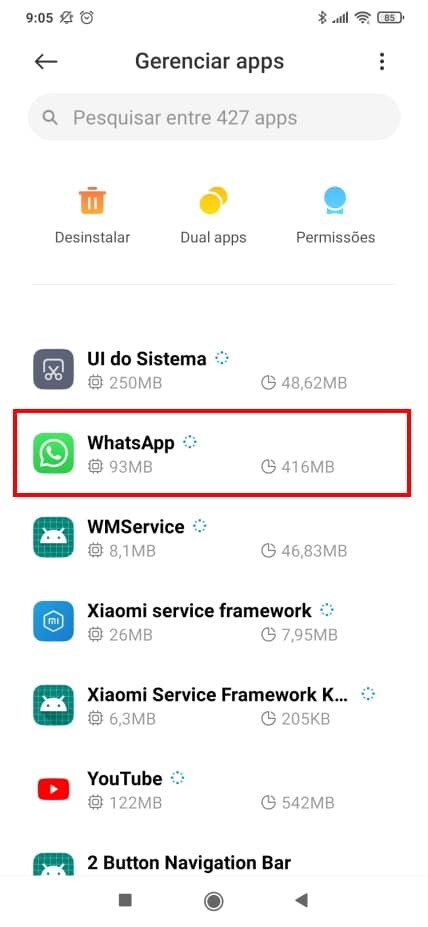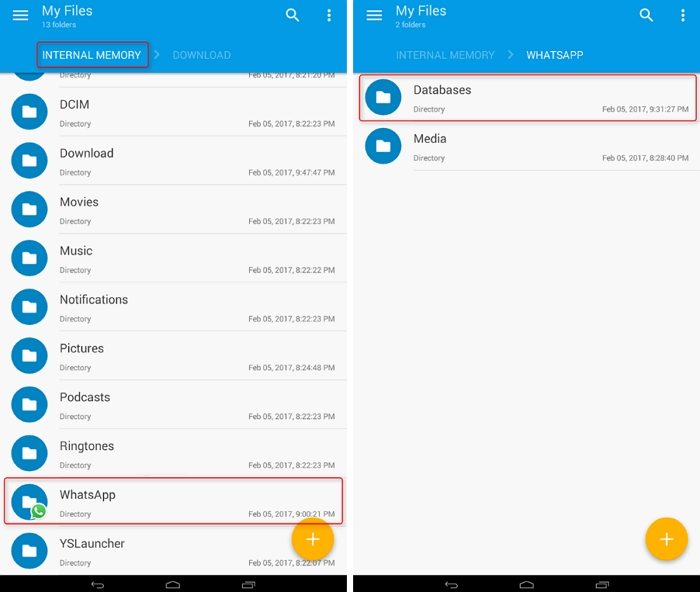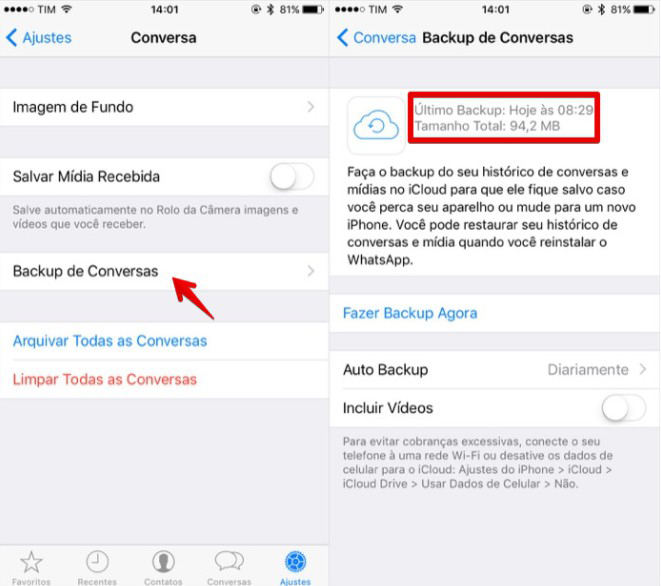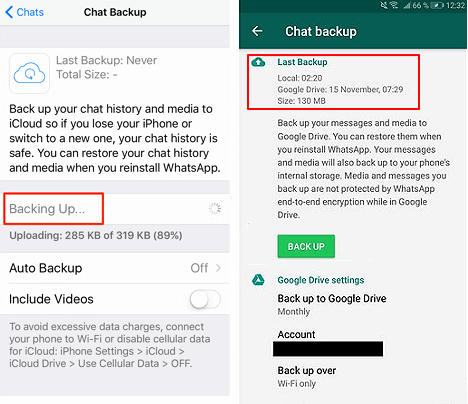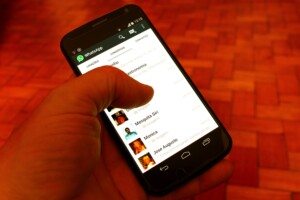Como recuperar mensagens apagadas do WhatsApp
Se você deseja aprender como recuperar mensagens apagadas do WhatsApp, então, veja como fazer o backup com o Bit Ensina.
Se você apagou alguma mensagem importante e precisa tê-la de volta, hoje vamos te ensinar como recuperar mensagens apagadas do WhatsApp nos sistemas Android, iPhone e Windows Phone.

Imagem: Pexels
Geralmente, o WhatsApp faz um backup automático das mensagens e o arquivo poderá ser armazenado na nuvem ou em sua memória interna – seja localmente ou na nuvem.
Através do backup, as conversas conseguem ser restauradas. Esse procedimento é muito útil para quem deseja recuperar conversas antigas.
Importante: Mantenha o backup do seu WhatsApp ativo, esse recurso é extremamente essencial. Mas, se o App não realiza o backup, não há formas de restaurar mensagens antigas. Nesse caso, verifique as configurações.
Como recuperar mensagens apagadas do WhatsApp do celular Android
Tem um celular Android e precisa recuperar uma mensagem antiga do WhatsApp?! Calma, vamos te mostrar com alguns passos como fazer a recuperação com sucesso.
No sistema, há duas formas de restaurar os dados com o backup: através do Google Drive ou memória local.
Veja como realizar a restauração dos dados do WhatsApp pelo Google Drive:
- Entre em Configurações no sistema do seu telefone, em seguida, clique em “Aplicativos”;
- Agora, clique em “WhatsApp” e em “Armazenamento”;
- Feito isso, clique em “Limpar dados” para na próxima página clicar em “Ok”.
Agora, para acessar o WhatsApp, será necessário um novo número. Então, coloque o número do telefone no qual foi realizado o backup e aguarde a verificação.
A restauração do backup poderá levar alguns minutos. Tenha paciência e, ao ser concluído, verifique o WhatsApp, pois as mensagens antigas estarão disponíveis novamente.
A mesma coisa acontece ao restaurar o backup pelo Google. Faça o mesmo passo a passo e terá as mensagens de volta no WhatsApp.
Recuperação de mensagens apagadas do WhatsApp pela memória
Para recuperar mensagens apagadas do WhatsApp através do backup local é bem simples:
- Vá no gerenciador de arquivos, clique na pasta do WhatsApp, e em seguida clique em “Databases”;
- Se o seu telefone tiver um cartão SD, acesse a sua memória externa e confira o arquivo mais novo;
- Clique na opção msgstore.db.crypt9 com a data recente e pule para o próximo passo;
- Modifique um dos backups começando com msgstore-YYYY-MM-DD e o renomeie;
- Desinstale e reinstale o WhatsApp.
Agora, o aplicativo terá as mensagens antigas de volta.
Como recuperar mensagens do WhatsApp no iOS
A restauração de mensagens apagadas no WhatsApp do sistema iOS é através do iCloud.
- Para que o processo aconteça com sucesso, você deve acessar a opção de Ajustes do app e em seguida ir em “Conversas” para realizar o backup de conversas;
- Desinstale e instale novamente o WhatsApp e coloque o seu número na restauração;
- Agora, siga o que é solicitado e restaure as suas conversas apagadas;
Agora, você terá acesso as mensagens – mas saiba que não é possível realizar outro backup em cima do que você fez, afinal, não haverá mais nada para ser restaurado logo em seguida.
Recuperar mensagens apagadas do WhatsApp no Windows Phone
Para recuperar mensagens apagadas do Whatsapp pelo Windows Phone é bem simples. O passo a passo é similar ao do sistema iOS.
No Windows Phone, o sistema fará o backup na nuvem. Nesse caso, você deve manter ativo a opção de backup do seu WhatsApp ou não será possível fazer o processo.
Veja com um passo a passo como realizar a restauração das mensagens do app:
- Vá na opção de Mais que é simbolizado pelo botão de reticências e clique em “configurações”;
- Agora, vá no menu conversas e chamadas e selecione a opção de backup;
- Analise o horário no qual o backup mais recente foi realizado;
- Feita a verificação visual, você deve desinstalar e instalar o WhatsApp;
- Ao ser reinstalado, clique na opção de recuperação da mensagem como o sistema mostra através da mensagem.
O passo é bem simples. Mas, tome muito cuidado para não excluir o backup e fazer um novo e perder tudo no passo três. Saiba que a verificação é realizada visualmente. Então, não clique em nada, ok?!
Esse passo é ideal para quem deseja recuperar mensagens antigas. E aí, gostou das nossas dicas?!
O que você achou? Siga @bitmagazineoficial no Instagram para ver mais e deixar seu comentário clicando aqui
Redatora desde 2019, atuando como copywriter no mercado. Participou de diversos projetos da Gridmidia, sempre reunindo e instruindo com informações úteis em diversos tópicos. Integra a equipe do Bit Magazine como redatora especializada em informações e tutoriais para internet, tirando dúvidas do dia a dia sobre produtos, serviços e novas tecnologias na web.